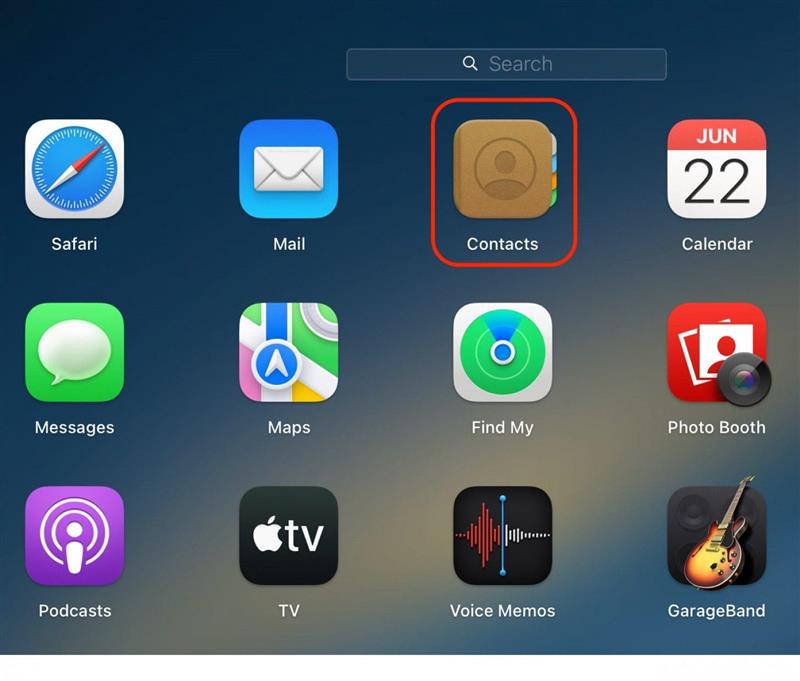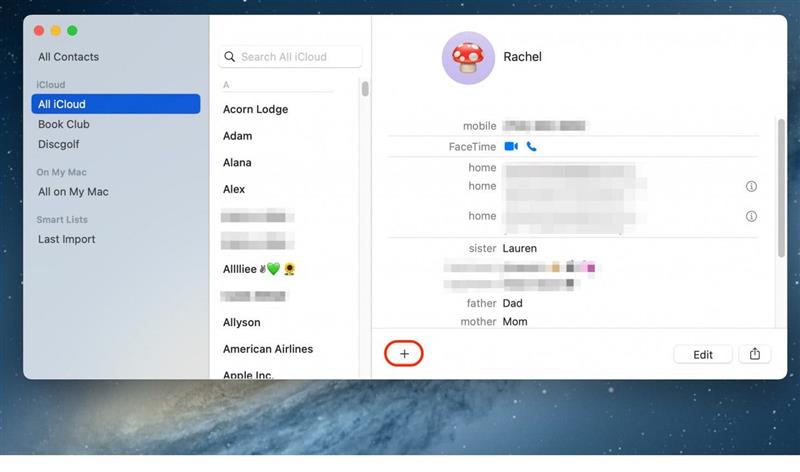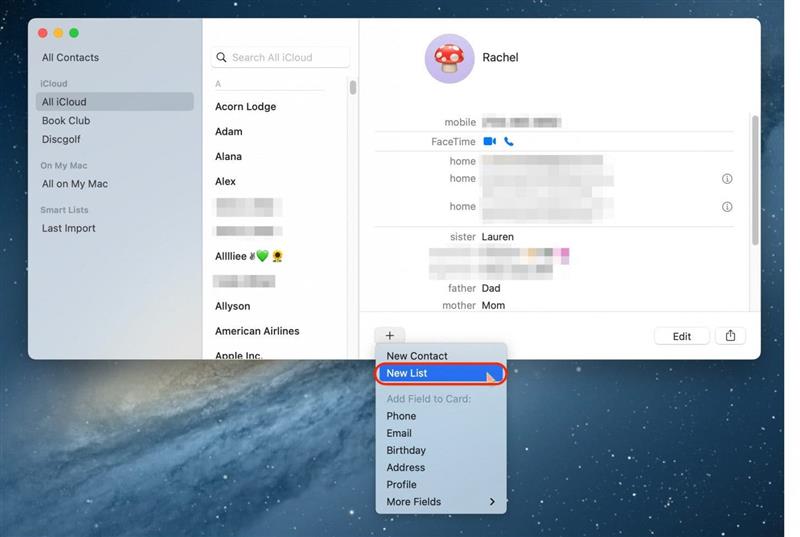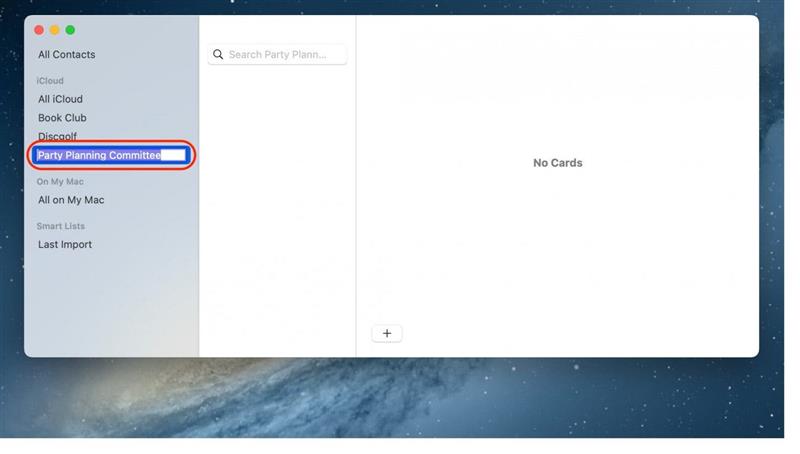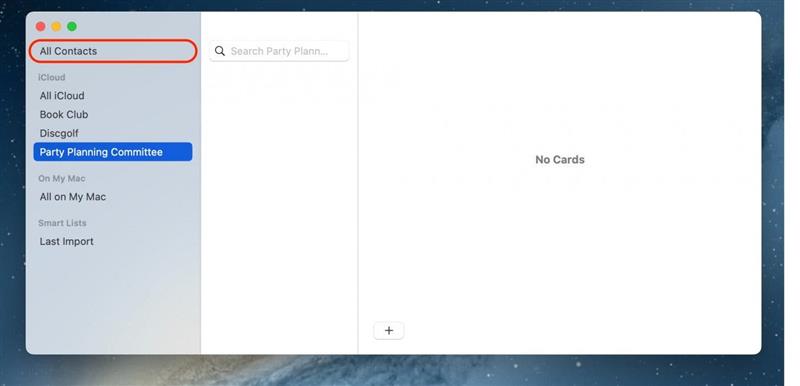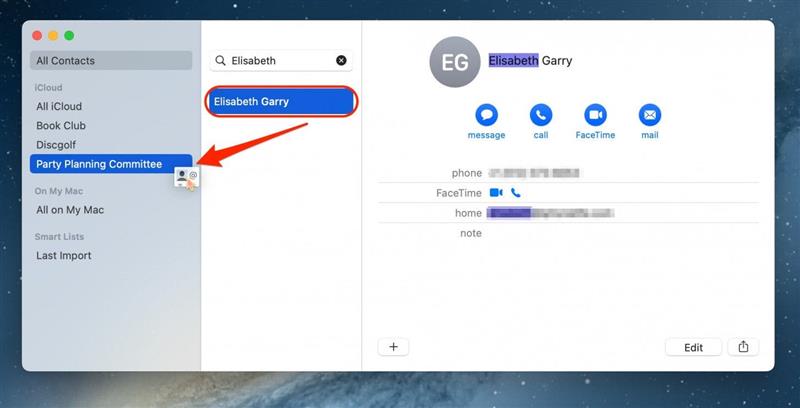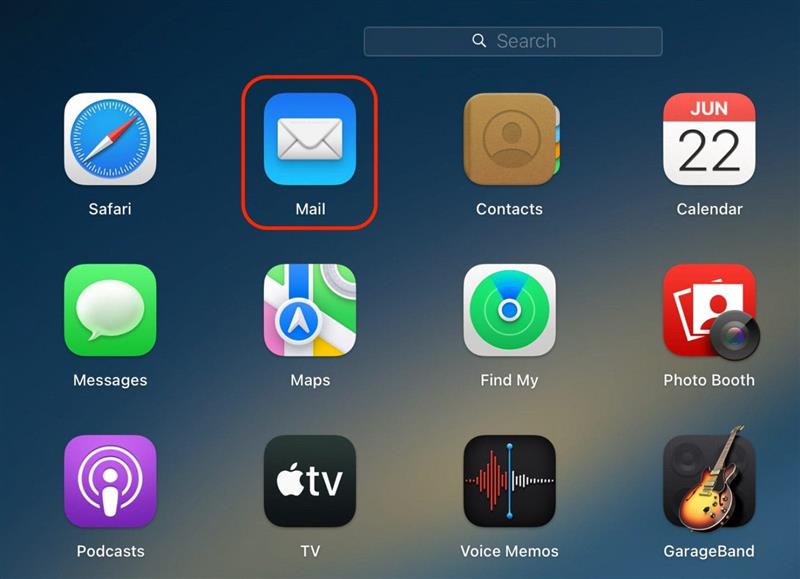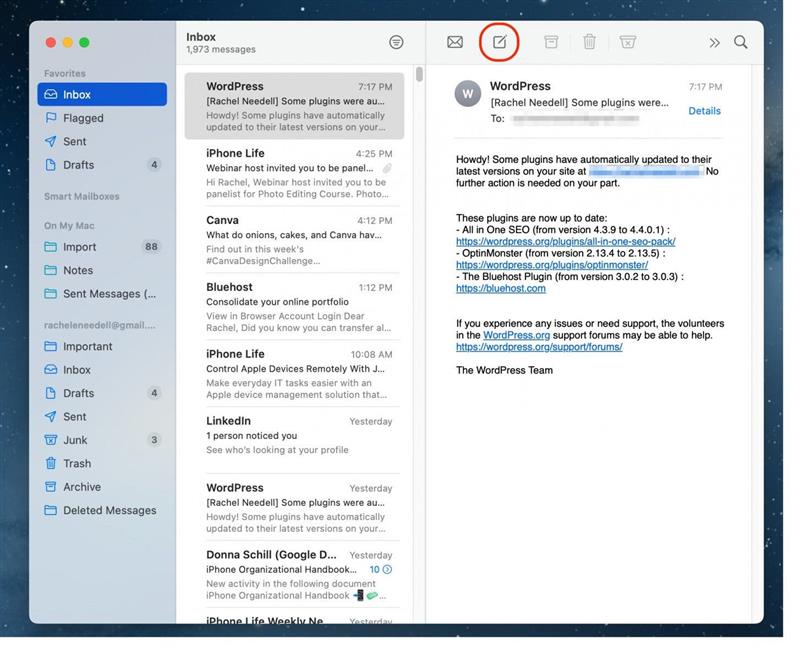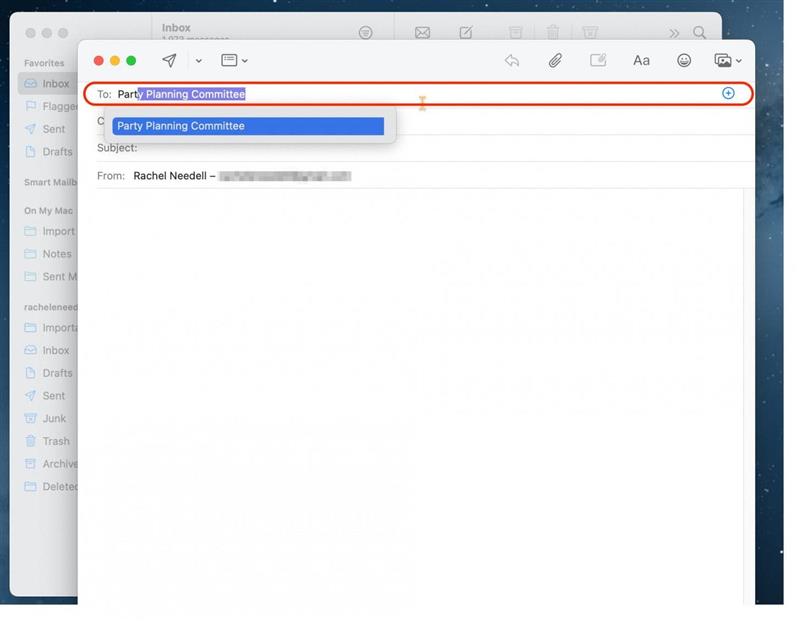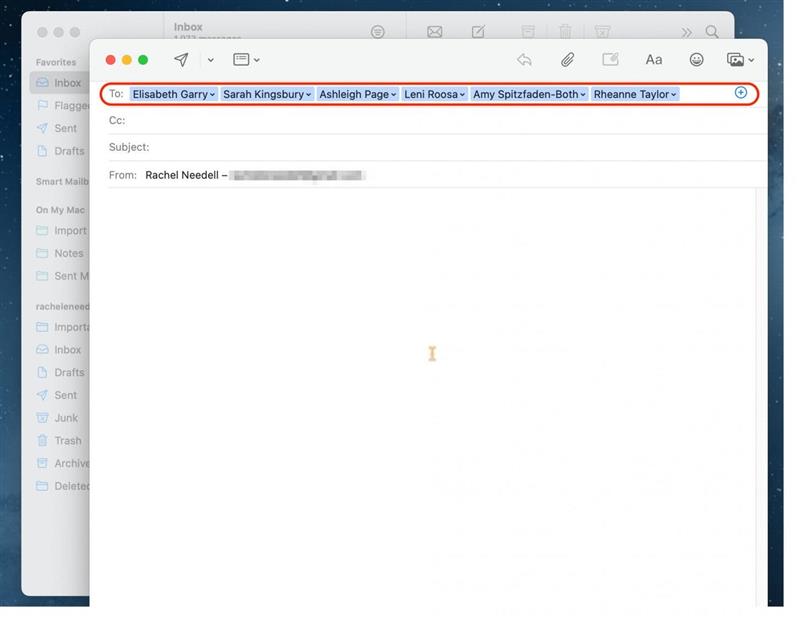Máme tendenci posílat e-maily stále stejným lidem. Pokud zjistíte, že používáte e-mail ke komunikaci se stejnými skupinami lidí opakovaně, můžete si v aplikaci Apple Mail vytvořit Seznam kontaktů. Jakmile to uděláte, budete moci vytvořit seznam a adresovat e-maily seznamu místo jednotlivým osobám.
Proč se vám tento tip bude líbit
- Rychle adresujte e-maily velkým skupinám, aniž byste museli přidávat kontakty jednotlivě.
- Při rozesílání skupinových e-mailů nikdy nikoho nevynecháte.
- Ušetříte čas tím, že se vyhnete procházení pošty zpět jen proto, abyste našli vlákno e-mailu se všemi připojenými osobami, se kterými potřebujete být v kontaktu.
Jak vytvořit seznam kontaktů v aplikaci Mail
Tento tip funguje na všech počítačích Mac se systémem macOS Ventura nebo novějším.
Pokud často posíláte e-maily odděleným skupinám lidí, může být seznam kontaktů obzvlášť užitečný. Hromadné e-maily můžete rychle odeslat libovolné skupině, kterou si nastavíte v aplikaci Pošta. Pokud máte rádi tipy k používání zařízení Apple, nezapomeňte se přihlásit k našemu bezplatnému odběru. Tip dne!
Poznámka: Ujistěte se, že karty kontaktů, které přidáte do tohoto Seznamu kontaktů, obsahují e-mailové adresy, jinak jim nebudete moci posílat e-maily.
- V počítači Mac otevřete aplikaci Kontakty.

- Klepněte na tlačítko Plus.

- Klepněte na položku Nový seznam.

- Přejmenujte seznam a stiskněte klávesu enter.

- Klikněte na možnost Všechny kontakty.

- Klikněte na osobu, kterou chcete do seznamu přidat, a přetáhněte ji. Uvědomte si, že musíte mít na kartě kontaktů aktualizovanou e-mailovou adresu dané osoby. Tento krok opakujte, dokud nepřidáte všechny kontakty.

- Chcete-li nyní odeslat e-mail na seznam, otevřete aplikaci Pošta.

- Klepněte na tlačítko Compose New (Vytvořit nový).

- Do pole „Komu:“ zadejte název nového seznamu kontaktů.

- Všechna jména ze seznamu se automaticky zobrazí v poli „Komu:“ a nyní můžete psát e-mail!

Tento velmi jednoduchý tip miluji, protože je to skvělý způsob, jak si udržet pořádek v e-mailech, když řeším více různých e-mailových vláken mezi různými skupinami. Snad to pomůže i vám!